
No sé ustedes, pero soy el tipo de persona que necesita cambiar las cosas regularmente. Si mi entorno permanece igual por mucho tiempo, me cansaré de eso. Y es por eso que cambio mi fondo de escritorio cada semana (entre otras cosas).
Los fondos de pantalla son una excelente manera de personalizar tu computadora, y para mí, lo he hecho tan a menudo que encontrar, retocar y crear fondos de pantalla se ha convertido en una segunda naturaleza ahora. Realmente no es tan difícil como cabría esperar.
Antes de compartir mis consejos con usted, es posible que primero quiera limpiar los archivos en su escritorio. 3 Maneras mejores de almacenar sus archivos que en el escritorio 3 Maneras mejores de almacenar sus archivos que en el escritorio ¿Sabía que almacenar? archivos directamente en su escritorio pueden dañar su productividad? El almacenamiento de escritorio es simple, pero tiene desventajas ocultas que tal vez desconozca. ¡Puedes hacerlo mejor! Lee mas . ¿De qué sirve un hermoso fondo de pantalla si está lleno de íconos y accesos directos? Una vez hecho esto, ¡sigue leyendo!
Paso 1: comprueba la configuración de tu pantalla
Lo peor que puede hacer es usar un fondo de pantalla con una relación de aspecto que difiera de la relación de aspecto de su pantalla. La relación de aspecto de un rectángulo es simplemente la proporción entre ancho y alto. Los más comunes son 4: 3, 16: 9 y 16:10.
Lo segundo peor que puede hacer es usar un fondo de pantalla con una resolución de pantalla que no coincida con la resolución de pantalla de su pantalla. Si es demasiado pequeño, aparecerá borroso porque debe estirarse para que se ajuste a la pantalla. Si es demasiado grande, aparecerá bien, pero ocupará espacio innecesario en el disco.
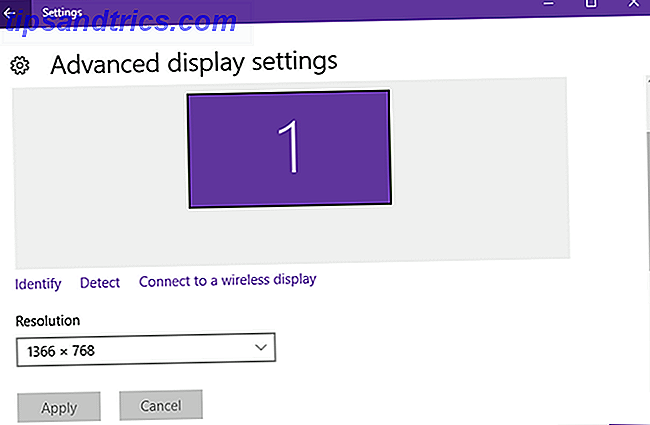
Para encontrar la resolución de su pantalla en Windows 10:
- Haga clic derecho en el escritorio y seleccione Configuración de pantalla .
- Desplácese hacia abajo y haga clic en Configuración de pantalla avanzada .
- En Resolución, verá su resolución de pantalla actual. Debe permanecer en el que esté marcado como Recomendado, pero puede cambiarlo a cualquiera de las otras resoluciones si lo desea.
Para encontrar su relación de aspecto, divida el ancho sobre la altura . Por ejemplo, si mi resolución es 1920 x 1080, dividiría 1920 entre 1080 para obtener 1.778, lo que indica una resolución de 16: 9. Del mismo modo, 1.333 indica 4: 3 y 1.6 indica 16:10).
Tenga esto en cuenta porque son los objetivos que desea cuando crea imágenes de fondo de pantalla.
Paso 2: encuentra una imagen para usar
Una gran fotografía es una que expresa completamente lo que se siente, en el sentido más profundo, sobre lo que se está fotografiando. - Ansel Adams
No hay explicación para el gusto. Tu fondo de pantalla ideal puede ser demasiado molesto para mí, mientras que mi fondo de pantalla favorito puede hacerte temblar: nos gusta lo que nos gusta y ese es el final. No puedo solo darte una buena imagen de origen. Tienes que encontrar uno que se adapte a tus gustos.
Y asegúrese de que la imagen que encuentre sea de alta resolución, con lo que me refiero a 1920 x 1080 o superior. Comenzar con una resolución alta es importante porque siempre puede comprimirlo y mantener la calidad, pero no puede estirar una imagen más grande sin perder calidad.

¿Dónde puedes encontrar imágenes de alta resolución?
Las imágenes de stock gratuitas son su mejor apuesta. Hemos compilado una lista de sitios de imágenes de alta resolución. Los 15 mejores sitios para imágenes de alta resolución gratuitas. Los 15 mejores sitios para imágenes de alta resolución gratuitas. Imágenes de alta resolución gratuitas son difíciles de conseguir. ¿No sería bueno si pudieras obtener imágenes gratuitas que estén seleccionadas para calidad y resolución? ¡Usted puede! Lea más que puede usar. La mayoría de ellos usa licencias CC0 libres de derechos de autor. ¿Qué es Creative Commons, y debería usarlo? ¿Qué es Creative Commons, y debe usarlo? Creative Commons es un conjunto de licencias que automáticamente le dan permiso para hacer varias cosas, como reutilizar y distribuir el contenido. Descubramos más sobre él y cómo usarlo. Lea más, lo que significa que puede hacer lo que quiera con las imágenes. Siempre verifique las licencias de una imagen para que no infrinja accidentalmente los derechos de autor.
Reddit es otra gran fuente de imágenes. Si aún no lo has hecho, visita SFW Image Network, donde puedes encontrar todo tipo de subreddits dedicados a imágenes de alta resolución en docenas de temas: mar, fuego, espacio, paisajes urbanos, carreteras, arquitectura, clima y más. Casi cada imagen es un buen material de fondo de pantalla.
Para el sentimiento personal, ¡dispara tus propias fotos! No es necesario ser un profesional para tomar fotos agradables, y hoy en día, incluso los teléfonos inteligentes son lo suficientemente buenos para una fotografía increíble. 6 Razones por las que su teléfono inteligente es la mejor cámara que posee 6 Razones por las que su teléfono inteligente es la mejor cámara que posee Puede que no sea digital SLR, pero su teléfono inteligente está perforando muy por encima de su peso en lo que respecta a la fotografía. La próxima vez que salgas, deja tu viejo punto y dispara en casa. Lee mas . Un estilo que es perfecto para un fondo de pantalla es la fotografía del cielo nocturno. Tome mejores fotografías del cielo nocturno. Obtenga lo básico correcto. Tome mejores fotografías del cielo nocturno. Obtenga lo básico correcto. ¿Cansado de tomar fotos nocturnas que salen oscuras, vacías y aburridas? Lee mas .
O simplemente podría seguir a estos asombrosos fotógrafos de la naturaleza Inspírese: 10 increíbles fotógrafos de la naturaleza para seguir en Instagram Inspírese: 10 increíbles fotógrafos de la naturaleza para seguir en Instagram Con 130 millones de usuarios y contando, el mundo nunca ha visto un tsunami de aficionados a la fotografía. ¿Es posible atraer a diez increíbles fotógrafos de naturaleza que están captando el hermoso mundo que nos rodea ...? Lea más y estos hábiles fotógrafos de vida silvestre 10 increíbles fotógrafos de naturaleza y vida silvestre que debe seguir 10 increíbles fotógrafos de naturaleza y vida silvestre que debe seguir Naturaleza y la fotografía de vida salvaje nos atrae a todos. Pero sabemos muy poco sobre las personas creativas detrás de ellos. Echemos un vistazo a algunos de los mejores fotógrafos de vida silvestre que debe seguir. Lee mas . Pero, nuevamente, tenga en cuenta los derechos de autor y siempre pida permiso en caso de duda.
Pero hagas lo que hagas, piensa en cómo se verá. El contraste puede ser difícil para los ojos, y las imágenes más oscuras suelen ser más fáciles de ver. Además, si los iconos de su escritorio están en un lado de la pantalla, evite las imágenes que puedan interferir con eso.
Paso 3: cambiar el tamaño o recortar la imagen
Si la resolución de la imagen descargada coincide con la resolución de su pantalla, puede omitir este paso. De lo contrario, debe descargar e instalar GIMP antes de continuar (a menos que prefiera otra aplicación de edición de imágenes).
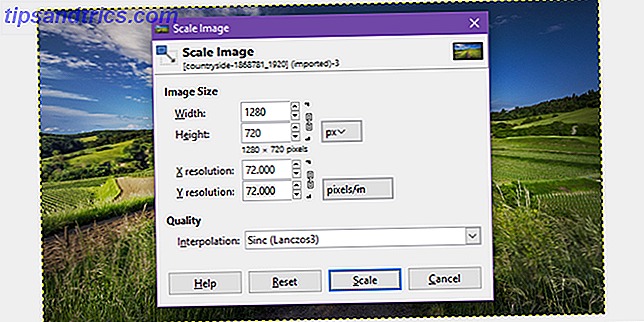
Si la relación de aspecto de la imagen de origen es la misma que su pantalla, todo lo que tiene que hacer es cambiar el tamaño . Para cambiar el tamaño en GIMP:
- Abra el archivo de imagen.
- En el menú, haz clic en Imagen> Escalar imagen ...
- En Tamaño de imagen, asegúrese de que el ícono de cadena esté conectado. Si no es así, haz clic en él. Esto asegura que la relación de aspecto permanecerá igual durante el cambio de tamaño.
- Cambie el ancho al ancho de la resolución de su pantalla, luego presione Enter. La altura debería ajustarse automáticamente y mantener la misma relación de aspecto.
- Haga clic en Escalar para finalizar.

Si la imagen de origen tiene una relación de aspecto diferente a la pantalla, deberá recortarla . Recortar solo significa cortar el exceso de bits de la imagen. He aquí cómo hacerlo en GIMP:
- Abra el archivo de imagen.
- Seleccione la herramienta Recortar en la barra de herramientas.
- En el panel Opciones de herramienta, marque la casilla denominada Fijo y luego seleccione Relación de aspecto en el menú desplegable. Justo debajo, escriba su relación de aspecto (por ejemplo, 16: 9).
- Haga clic y arrastre el mouse sobre la imagen para hacer una selección. Todo dentro de la selección se mantendrá, y todo lo que esté fuera de la selección se cortará. Puede arrastrar el cuadro de selección si es necesario.
- Cuando esté listo, haga doble clic en el cuadro de selección para finalizar el recorte.
- Cambia el tamaño de la imagen a la resolución de tu pantalla usando las instrucciones de arriba.
Por último, puede completar la imagen final yendo a Archivo> Exportar como ... y guardándola como JPG (para el tamaño de archivo óptimo) o PNG (para una calidad de imagen óptima). Ahora solo establece la imagen como tu fondo de pantalla. ¡Hecho!
O simplemente descargue fondos de pantalla prefabricados
Si esto es demasiado trabajo para ti, no te preocupes. Siempre puede saltar a uno de estos sitios de fondo de pantalla gratuitos. ¿Necesita un nuevo fondo de pantalla? Estos 5 sitios increíbles lo llevarán allí ¿Necesita un nuevo fondo de pantalla? Estos 5 sitios increíbles lo llevarán allí Su opción de fondo de escritorio dice mucho sobre quién es usted. Entonces, si tu fondo de pantalla es una expresión de quién eres, ¿dónde puedes encontrar fondos de pantalla que se adapten a tu personalidad? Lea más y descargue uno que le atraiga. Recuerde tener en mente la resolución de su pantalla y no dude en filtrar por relación de aspecto si usa una resolución relativamente pequeña, como 1366 x 768.
También tenga en cuenta que Windows 10 es compatible con "fondos de pantalla animados" (es decir, animados). Las instrucciones para crearlas están más allá del alcance de este artículo, y son mucho más trabajo, pero siempre puedes tomar algunas prefabricadas de la web 8 Fondos de pantalla animados fascinantes para tu escritorio de Windows 8 Fondos de pantalla animados fascinantes para tu escritorio de Windows A en vivo El papel tapiz puede ayudarlo a relajarse, mejorar su estado de ánimo o incluso a ser publicitado antes de un gran evento. Le mostramos los mejores fondos de pantalla animados que puede obtener en su escritorio de Windows. Lee más para probarlos.
¿Qué estás usando como tu fondo de pantalla actual? ¿Qué tipos de fondos de pantalla son tus favoritos? Háganos saber en los comentarios a continuación!
Escrito originalmente por Saikat Basu el 28 de julio de 2009

![Ojos satelitales: fondos de pantalla del mapa en función de su ubicación actual [Mac]](https://www.tipsandtrics.com/img/mac/223/satellite-eyes-map-wallpapers-based-your-current-location.jpg)
![Quicksand: Sincroniza automáticamente sus archivos recientes en la nube [Mac]](https://www.tipsandtrics.com/img/mac/387/quicksand-automatically-syncs-your-recent-files-cloud.png)